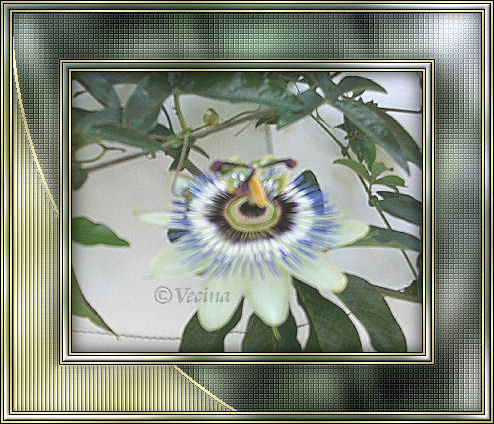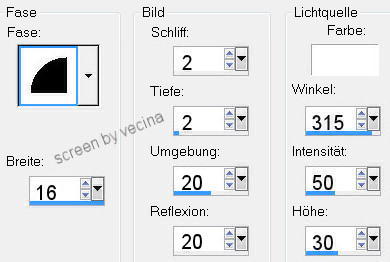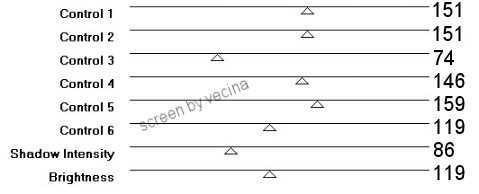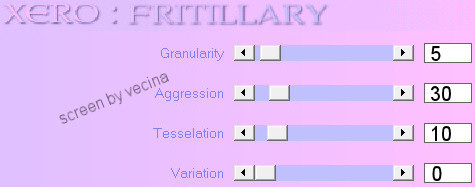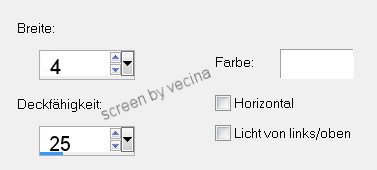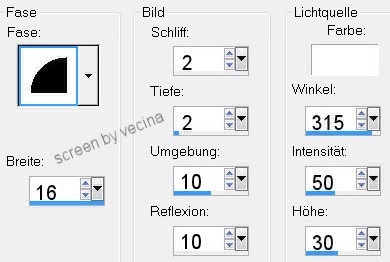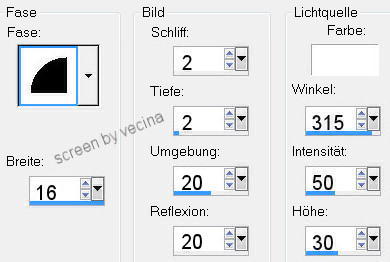Golden Corner
Autor Vecina
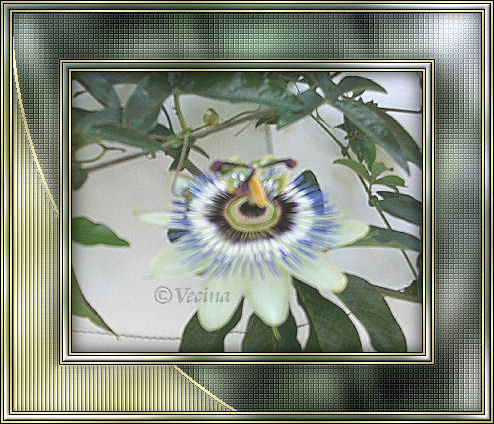
Du brauchst ein schönes Bild im Querformat, ein Goldmuster
und die Plugins
Filter Factory Gallery A - Pool Shadow,
Xero - Fritillary,
und Simple - Quarter corner.
Stelle dein Goldmuster ein.
Kopiere dein Bild über Bearbeiten - Kopieren,
lege eine Aussparung und lass uns beginnen.
1.
Bild - Rand hinzufügen immer symmetrisch
1px schwarz,
2px weiß, mit Zauberstab markieren,

mit Goldmuster füllen, Auswahl aufheben,
1px schwarz.
2.
Rand - 5px weiß, mit Zauberstab markieren,
Bearbeiten - In eine Auswahl einfügen,
Anpassen - Bildschärfe verringern -
Gaußscher Weichzeichner - Radius 15,
Effekte - 3D-Effekte - Innenfase lt. Screen,
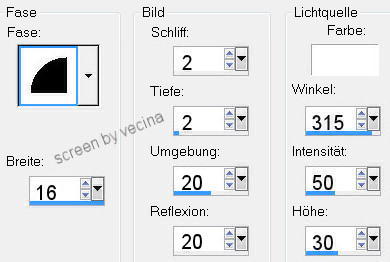
Auswahl aufheben.
3.
Rand - 1px schwarz,
2px weiß, mit Zauberstab markieren,
mit Goldmuster füllen, Auswahl aufheben,
1px schwarz.
4.
Rand - 50px weiß, mit Zauberstab markieren,
Bearbeiten - In eine Auswahl einfügen,
Anpassen - Bildschärfe verringern -
Gaußscher Weichzeichner - Radius 15,
Filter Factory Gallery A - Pool Shadow,
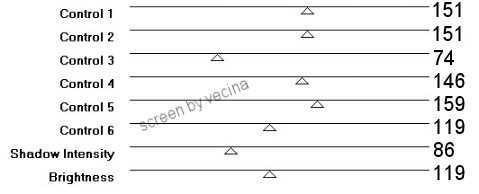
Filter Xero - Fritillary lt. Screen anwenden,
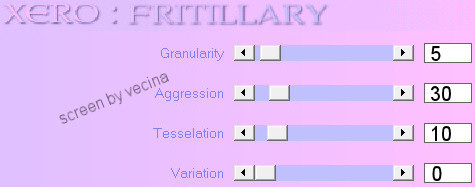
Effekte - Kanteneffekte - Nachzeichnen,
Auswahl - In Ebene umwandeln,
Ebene unsichtbar schalten,
Auswahl halten!
Hintergrundebene aktivieren,
neue Rasterebene,
Effekte - 3D-Effekte - Aussparung,

Ebenen - Zusammenfassen - Nach unten zusammenfassen,
Auswahl aufheben.
5.
Obere Ebene sichtbar schalten und aktivieren,
Filter Simple - Quarter corner - Standardeinstellung anwenden.
Den weißen Bereich mit dem Zauberstab markieren,
Entferntaste drücken, Auswahl aufheben.
Bild - Horizontal spiegeln.
Auswahl - Alles auswählen, Auswahl - Frei,
Auswahl - Nicht frei,
Auswahl - Ändern - Vergrößern um 3px,
neue Rasterebene,
mit dem Goldmuster füllen,
Auswahl - Ändern - Verkleinern um 3px,
Entferntaste drücken,
Auswahl aufheben.
6.
Hintergrundebene aktivieren,
Auswahl - Alles auswählen,
Bild - Auf Auswahl beschneiden,
Auswahl - Alles auswählen,
Auswahl - Ändern - Verkleinern um 50px,
oberste Ebene mit dem Goldrand aktivieren,
Entferntaste drücken,
Auswahl aufheben.
7.
Aktiviere die mittlere Ebene,
Auswahl - Alles auswählen, Auswahl - Frei,
Auswahl - Nicht frei,
die mittlere Ebene löschen,
die Hintergrundebene ist jetzt aktiviert,
neue Rasterebene,
füllen mit dem Goldmuster,
Anpassen - Bildschärfe verringern -
Gaußscher Weichzeichner - Radius 15,
Effekte - Textureffekte - Jalousie,
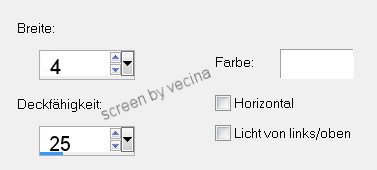
Effekte - Kanteneffekte - Nachzeichnen,
Effekte - 3D-Effekte - Innenfase,
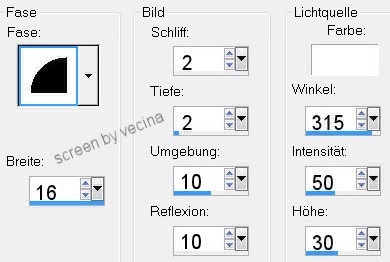
Ebenen - Zusammenfassen - Sichtbare zusammenfassen,
Auswahl aufheben.
8.
Auswahl - Alles auswählen,
neue Rasterebene, mit schwarz füllen,
Auswahl - Ändern - Verkleinern um 1px,
Entferntaste drücken,
mit Goldmuster füllen,
Auswahl - Ändern - Verkleinern um 2px,
Entferntaste drücken,
mit schwarz füllen,
Auswahl - Ändern - Verkleinern um 1px,
Entferntaste drücken,
Ebenen - Zusammenfassen - Sichtbare zusammenfassen,
Auswahl aufheben.
9.
Rand - 5px weiß, mit Zauberstab markieren,
Bearbeiten - In eine Auswahl einfügen,
Anpassen - Bildschärfe verringern -
Gaußscher Weichzeichner - Radius 15,
Effekte - 3D-Effekte - Innenfase lt. Screen,
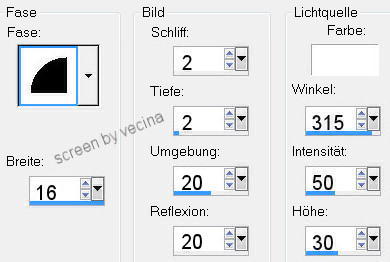
Auswahl aufheben.
10.
Rand - 1px schwarz,
2px weiß, mit Zauberstab markieren,
mit Goldmuster füllen, Auswahl aufheben,
1px schwarz.
Wasserzeichen setzen und speichern.
Ich hoffe, es hat dir Spaß gemacht.
Zu Tutorials mit Fremdfiltern
------------------------------